AndroidエミュレーターGenymotionの設定
目次
Genymotionをインストールします
1)インストーラーをダウンロードします。
公式サイトからダウンロードします。
※今回は「genymotion-2.9.0.dmg」でした。
このためにはユーザー登録が必要です。
右上の「Trial」をクリックして下さい。
次の画面で表示される「Create account」をクリックして、登録して下さい。
「I accept the Terms and Conditions」をチェックして下さい。
ただ、いまは有料化されているようです。「Buy Now」しか出てきません(^^;
が、以前にアカウントを持ってたんでログインしてみたら、ナビゲーションバーの「Resources/Fun Zone」から「Download Genymotion Personal Edition」をダウンロードできました。
今回は、このモジュールをインストールします。
※めどが付いたら「INDIE」を契約してみようかと思っています。。
2)dmgパッケージを起動すると、インストール画面が表示されます。
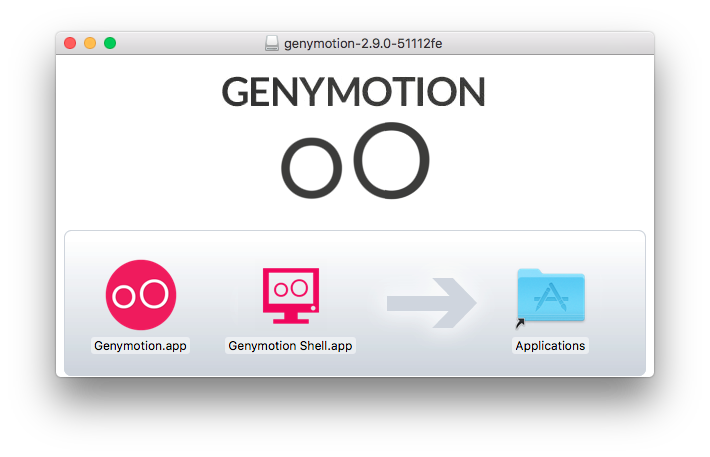
3)2つとも選択してApplicationsへドラグ&ドロップします。
4)Genymotionを起動します。
が、VirtualBox必要ですよってエラーメッセージが。。。
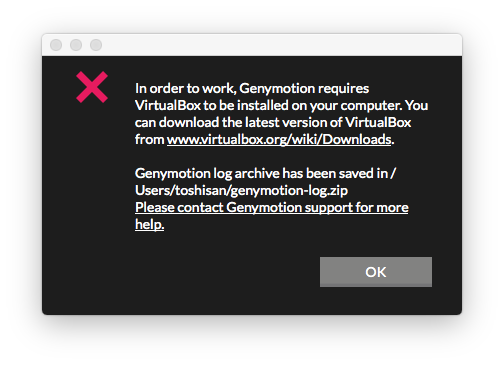
う〜ん。。。。Parallels入れてるんですが、どうしたものか。。。
でも、仕方ないですねぇ。。。
Virtual Boxをインストールします
1)ダウンロードして起動したら、インストール画面が表示されます。
今回はMac OS X(64-bit)版
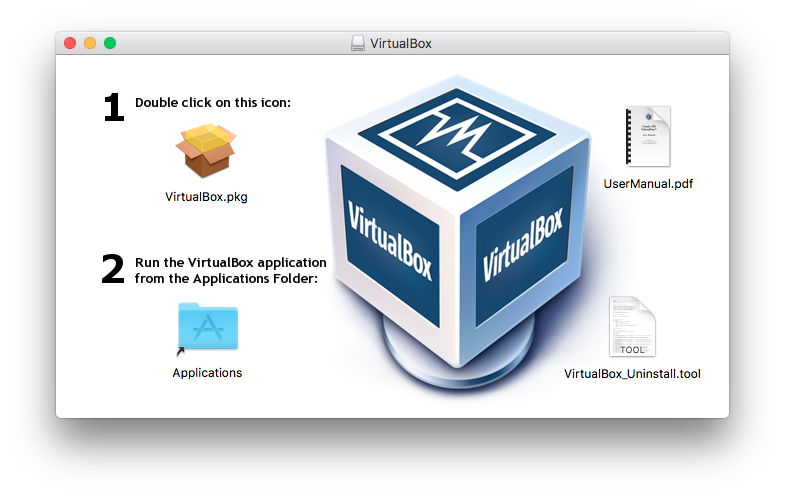
2)書かれているように1,2とやって、VirtualBoxを起動します。
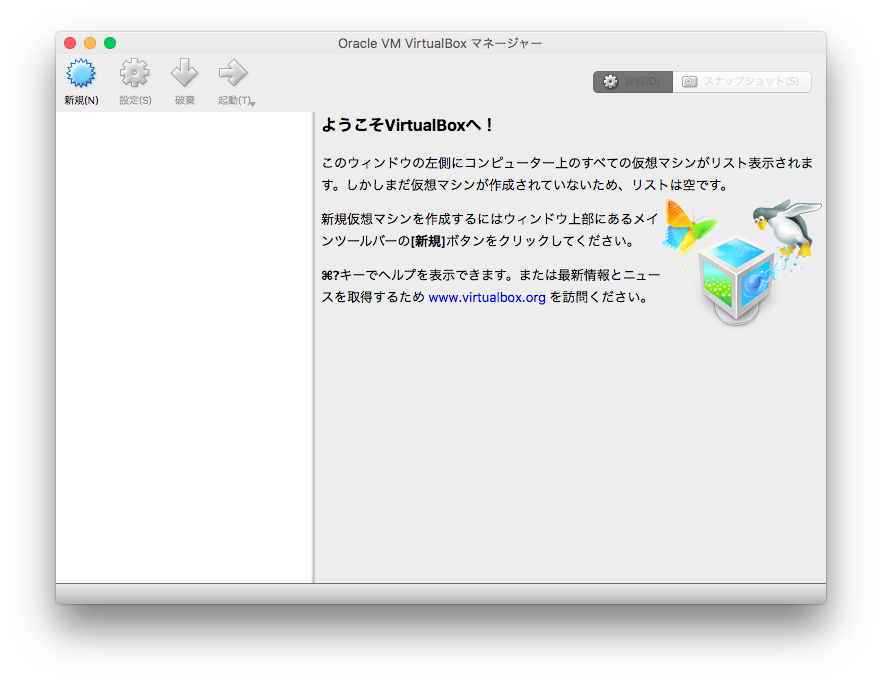
今回は、Genymotionとの連動だけなのでとりあえずここまで。。。
Genymotionの残りの作業です
1)Genymotionを起動します。
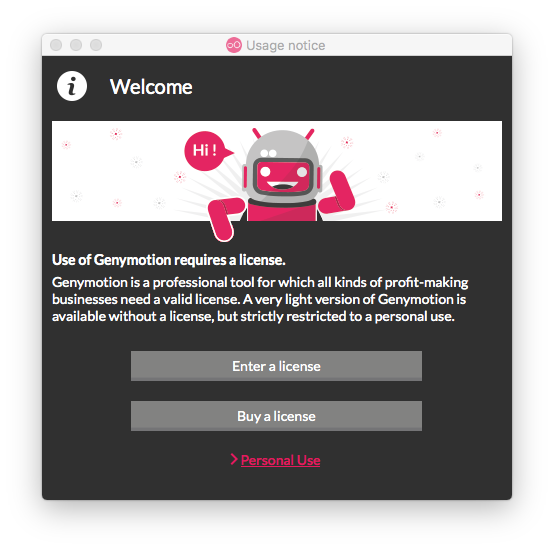
2)「Personal Use」をクリックすると、EULA画面が表示されるのでAcceptします。
3)「Virtual deviceまだです。追加しますか?」な画面が表示されますので”Yes”してください。
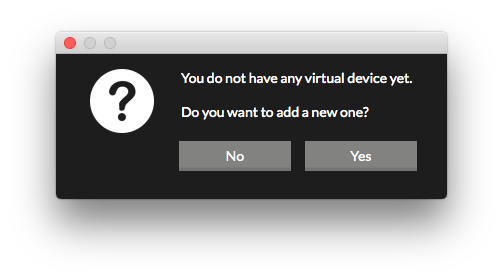
4)”Virtual device”インストールするのにSign inが必要だそうです。
5)Sign inすると、デバイスの一覧が表示されますんで、選択して「Next」をクリックすると確認画面が表示されます。
今回は”Sumsung Galaxy S7″を選択しました。
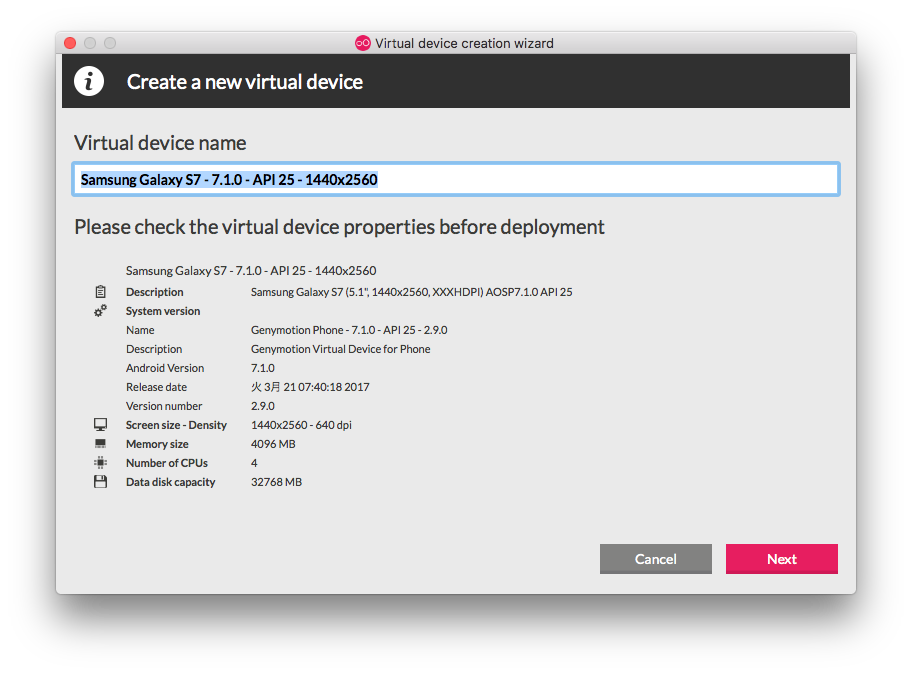
6)名前を変えないんだったらこのままで「Next」すると、ダウンロードが始まります。
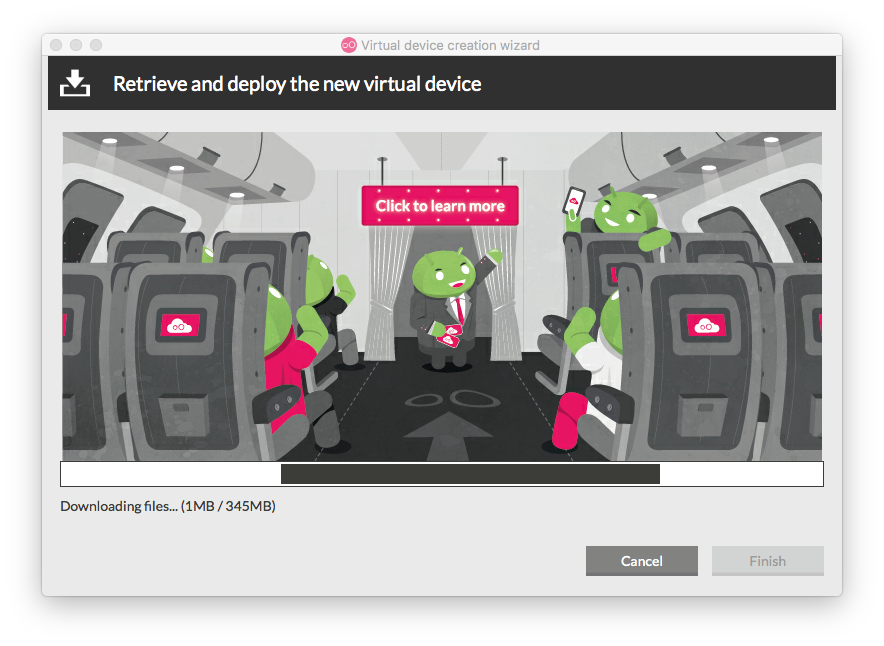
結構時間かかります(^^;
30分かかりましたorz
7)「Finish」してください。
デバイスが追加されています。
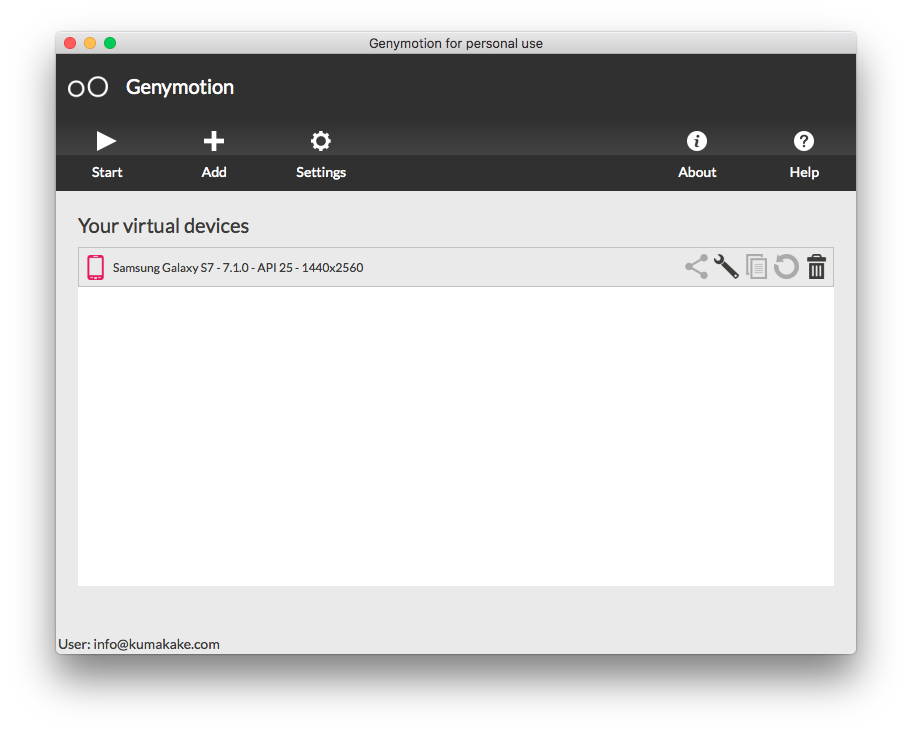
他につも活かしたかったら「Add」をクリックします。
8)「Start」かダブルクリックでデバイスがスタートします。
さて、Appceleratorと連動させるか。。。(^^)
